Hoe meerdere spreadsheetgegevens consolideren?
Toen ik Excel voor het eerst ging gebruiken, was ik erg slecht in het consolideren van gegevens. Als je mij zou vragen om verkoopgegevens voor vier verschillende gebieden vast te leggen, zou ik daarvoor vier verschillende spreadsheets maken.
Ja, ik was zo slecht. Maar je leert altijd van je fouten. Heb ik gelijk?
En als je dezelfde fouten maakt als ik, heb ik geweldig advies voor je. Een van de beste Excel-opties die ik heb geleerd over gegevensbeheer is ‘gegevens uit meerdere werkbladen consolideren in één werkblad’.
Hoe meerdere spreadsheetgegevens consolideren? [Stappen]
Hier heb je deze vier werkbladen ( DOWNLOAD dit bestand hier ) voor vier verschillende gebieden die dezelfde structuur hebben.
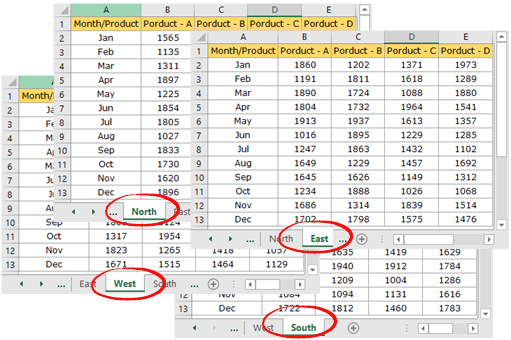
Hier volgen de stappen die u moet volgen om de gegevens van deze meerdere tabbladen te consolideren.
- Voeg eerst een nieuw werkblad in en noem het “Totaal” (of wat je maar wilt), en selecteer vervolgens cel A1 in dat werkblad.

- Ga nu naar het tabblad Gegevens ➜ Gegevenshulpmiddelen ➜ Consolideren.
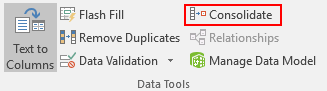
- Zodra je op consolideren klikt, krijg je een venster zoals dit (volg gewoon de stappen, voorlopig zal ik dit venster uitleggen in het tweede deel van dit bericht).
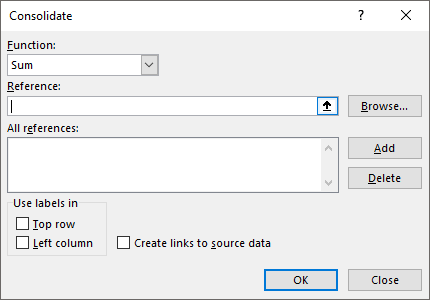
- Selecteer nu met behulp van het invoervak “Referentie” de gegevens die u wilt uitbreiden vanaf het eerste blad waar u gegevens hebt (noordelijke zone).
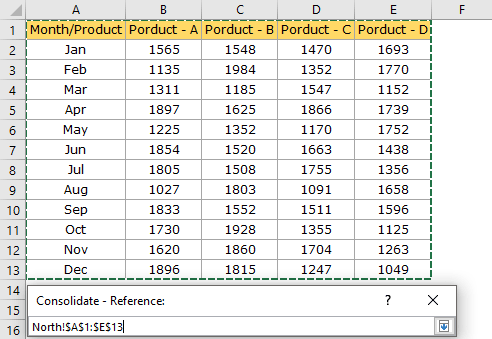
- Klik daarna op “Toevoegen”.
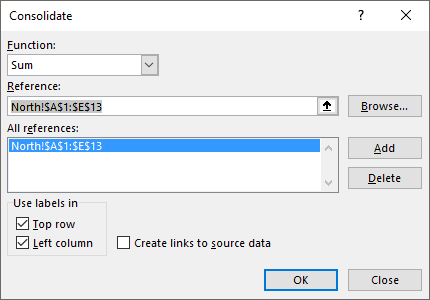
- Gebruik dezelfde methode om verwijzingen uit alle vier de werkbladen toe te voegen.
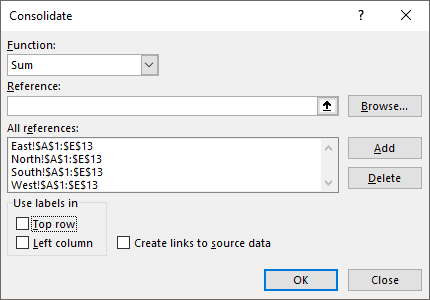
- Vink nu onderaan het venster “Bovenste rij” en “Linkerkolom” aan (aangezien we labels hebben in de eerste rij en eerste kolom).
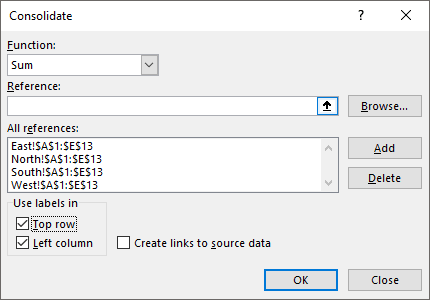
- Klik OK.
Zodra u op OK klikt, krijgt u onmiddellijk een geconsolideerde gegevenstabel met dezelfde structuur.
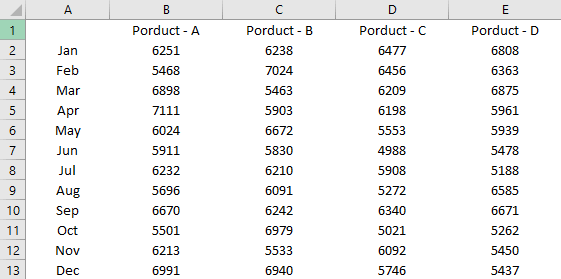
Voeg een tabelkop toe in cel A1 en u kunt ook Format Painter gebruiken om de opmaak van andere werkbladen te kopiëren.
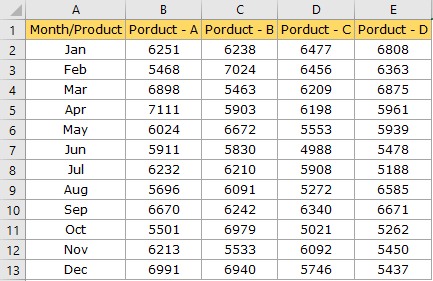
Eindelijk heb je een spreadsheet met geconsolideerde gegevens.
Andere opties in Consolideren
Consolideren is een handig hulpmiddel om meerdere werkbladen in één blad te consolideren, maar we hebben daar nog veel meer dingen in. Ik zal ze je één voor één uitleggen.
- Functie : U kunt een functie uit dit vervolgkeuzemenu selecteren (som, aantal, gemiddelde, enz.).
- Referentie: Selecteer het gegevensbereik in de werkbladen die u wilt consolideren.
- Bladeren: Als u een werkblad wilt toevoegen dat zich in een andere werkmap bevindt, kunt u deze optie gebruiken.
- Toevoegen en verwijderen : voeg geselecteerde referenties toe of verwijder ze uit de lijst met samen te voegen werkbladen.
- Bovenste rij : gebruik de bovenste rij als label.
- Linkerkolom : gebruik de linkerkolom als label.
- Koppelingen naar brongegevens maken : Als u koppelingen voor uw brongegevens wilt maken, vinkt u deze optie aan. Dit is handig als u wijzigingen wilt aanbrengen in uw brongegevens nadat u uw geconsolideerde werkblad hebt gemaakt.